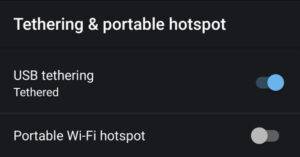Có một số lý do nào đó mà bạn muốn reset router Wifi về mặc định. Có thể bạn muốn cho hoặc bán router. Hoặc cũng có thể bạn muốn đặt lại địa chỉ IP. Dù là trường hợp nào thì dưới đây là cách reset router wifi về trạng thái ban đầu.
Cảnh báo: Việc reset router Wifi sẽ xóa tất cả các cài đặt tùy chỉnh của bạn. Đảm bảo có một bản sao cài đặt của bạn trước khi thực hiện khôi phục cài đặt gốc.
1. Cách reset router wifi
Để reset router Wifi bạn thực hiện các bước dưới đây:
1. Cắm nguồn vào router Wifi của bạn
2. Tìm nút Reset trên router wifi. Nút này sẽ nằm ở mặt sau hoặc nằm dưới cùng của router Wifi.
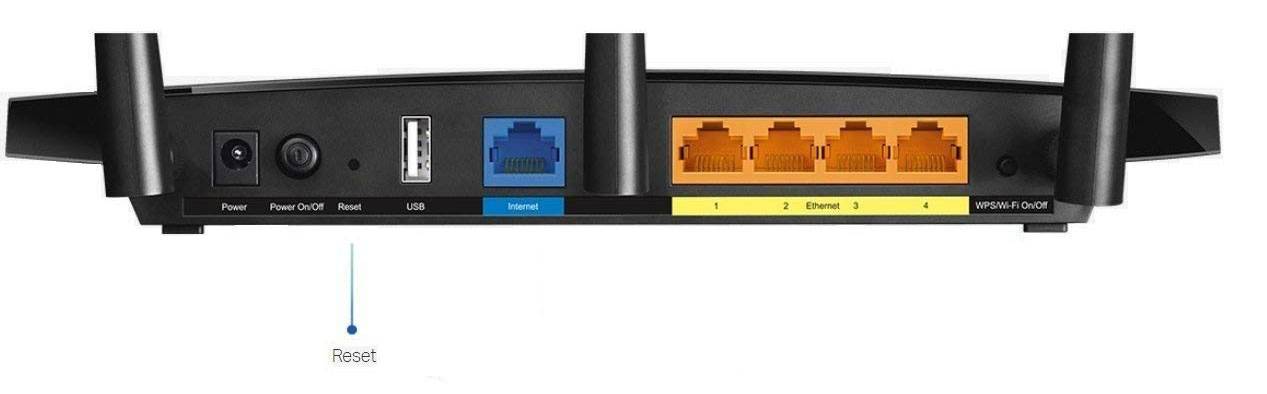
3. Sử dụng kẹp giấy hoặc que chọc sim để nhấn và giữ nút Reset từ 15 đến 30 giây
4. Thả nút
5. Chờ router wifi khởi động lại
Nếu router wifi của bạn không có nút Reset thì bạn phải thực hiện reset router wifi bằng giao diện web của từng hãng
2. Cách reset router wifi bằng giao diện web
1. Nhập địa chỉ IP router của bạn vào thanh tìm kiếm của trình duyệt web. Sau đó nhấn Enter.
2. Nhập tên người dùng (username) và mật khẩu đăng nhập router của bạn. Nếu bạn không thay đổi những điều này, bạn sẽ tìm thấy tên người dùng và mật khẩu mặc định ở mặt sau hoặc mặt dưới của router.
3. Bạn tìm đến mục System hoặc System Tools. Điều này sẽ khác nhau tùy loại router mà bạn có.
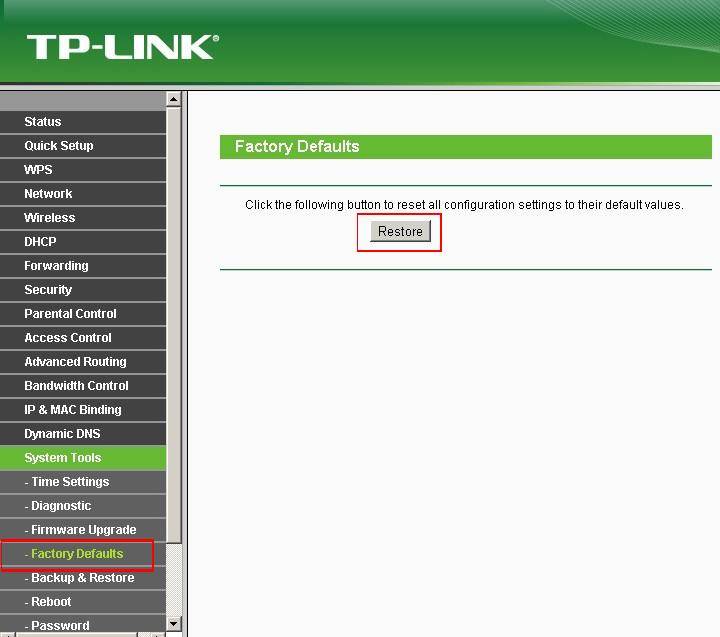
4. Bạn tìm Restore hoặc Factory Default.
5. Click vào Restore hoặc Reset và nhấn OK để xác nhận
6. Bạn chờ cho router khởi động lại.
3. Cách reset modem
Các bước để đặt lại modem có thể khác nhau tùy thuộc vào loại modem mà bạn có, nhưng những điều cơ bản là giống nhau. Đây là quy trình chung:
1. Cắm nguồn vào modem của bạn.
2. Tìm nút Reset trên modem. Nút này sẽ nằm ở mặt sau hoặc nằm dưới cùng của modem.

3. Nhấn và giữ nút Reset bằng kẹp giấy hoặc que chọc sim
4. Thả nút khi đèn modem bắt đầu nhấp nháy
5. Chờ đèn Internet chuyển sang màu xanh lục.

Trong khi modem hoặc router của bạn đang reset, không được làm gián đoạn quá trình bằng cách tắt trình duyệt hoặc tắt nguồn thiết bị. Làm như vậy có thể ảnh hưởng đến quá trình reset và ảnh hưởng đến firmware của router hoặc modem.
Tóm lại
Bài viết trên tôi đã hướng dẫn các bạn cách reset router wifi trong nhà. Với cách trên bạn có thể áp dụng cho tất cả các loại router và modem khác nhau. Sau khi reset router wifi xong thì hãy kiểm tra tốc độ internet của trong nhà của mình như thế nào nha các bạn. Cảm ơn các bạn đã xem bài viết. Chúc các bạn thành công.